说起文本换行,相信大家都并不陌生,在Word里面我们已经用得炉火纯青了,可是在Excel中大家知道怎么换行吗?又知道几种换行的方法呢?下面,就听小编来给大家说道说道在Excel2013中文本换行这件小事吧。
方法之一:自动换行
我们用Excel2013打开一篇工作表,选中我们需要进行文本换行的单元格,切换到“开始”选项卡,选择“对齐方式”中的“自动换行”命令,返回工作表,大家可以看到如下效果。
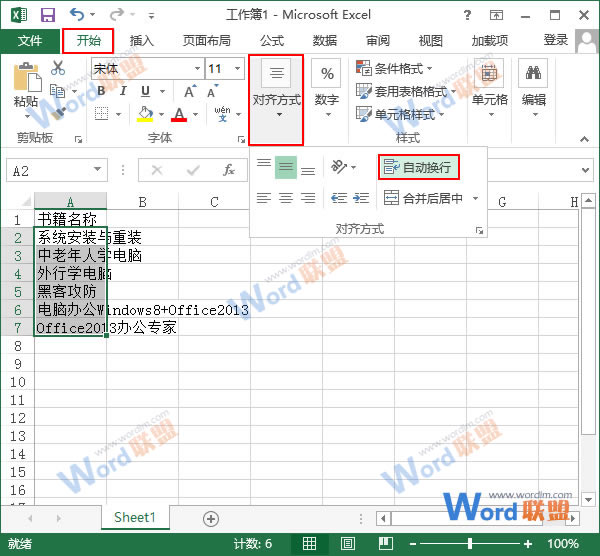
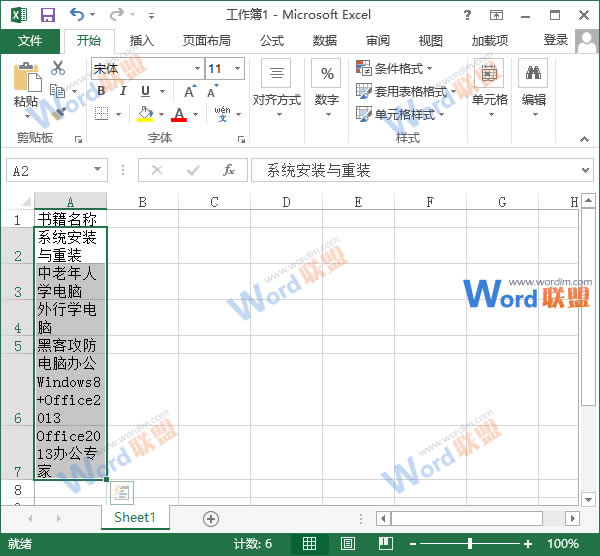
方法之二:手动换行
我们用Excel2013打开一篇工作表,并选中一个单元格输入文本,在需要换行的位置按下键盘上的“Alt+Enter”键,就能看到光标已经换行,继续输入文本,完成后效果如下。
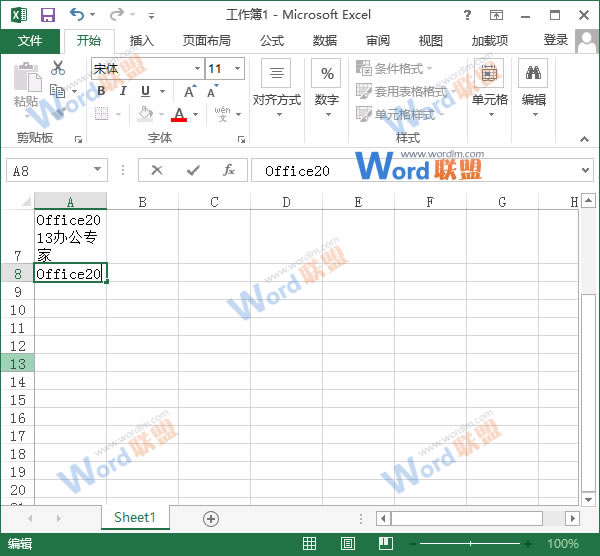
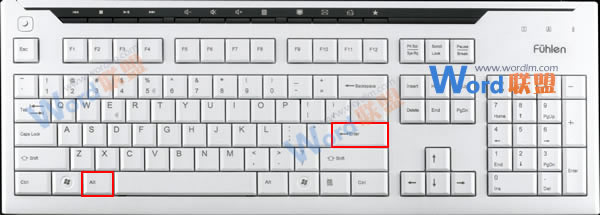
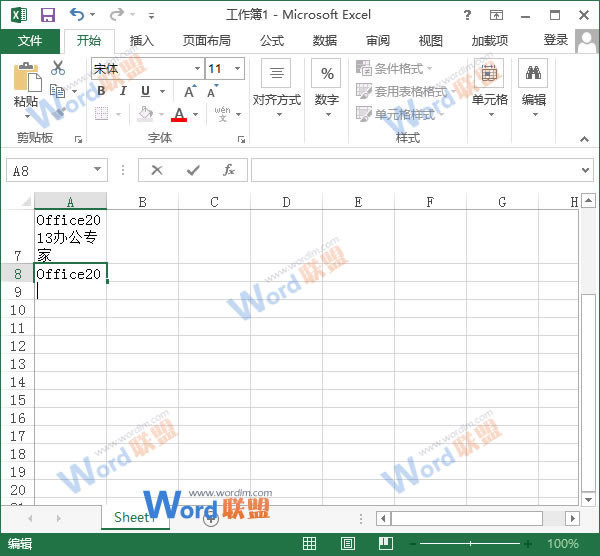
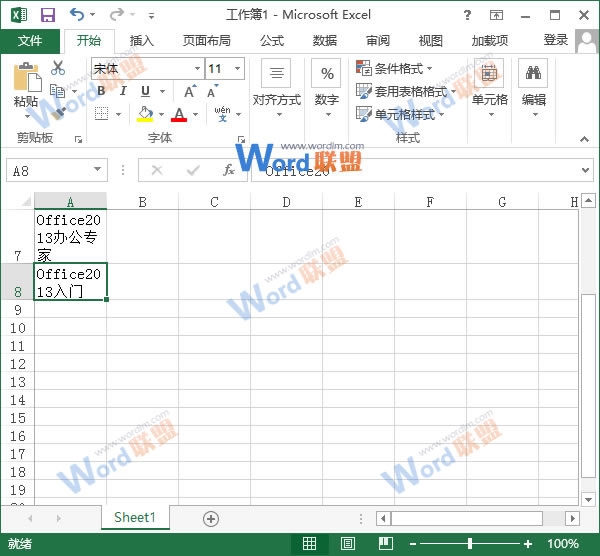
提示:大家可以根据自己的习惯任选一种方式来实现Excel2013中文本的换行。